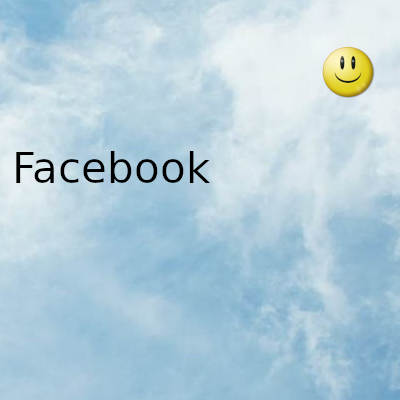
Durante años se ha confiado en reiniciar su teléfono como una solución a muchos problemas en un teléfono inteligente
Asi como dormir o tomar una siesta restablece su cerebro, reiniciar su teléfono restablece la memoria del teléfono y puede solucionar algunos problemas.
En caso de que no esté familiarizado con esto, puede reiniciar su teléfono presionando prolongadamente la tecla de encendido durante unos 8-10 segundos. Mejor aún, puede utilizar el método tradicional de Android; Mantenga presionada la tecla Encendido hasta que vea el menú de encendido. Toque Reiniciar y espere a que su teléfono se reinicie. Algunos dispositivos requieren que deslice el dedo hacia un lado o hacia el otro para reiniciar su teléfono.
Forzar la detención de la aplicación Messenger
Si reiniciar el teléfono no soluciona el problema de que Messenger no funciona, puede intentar forzarlo para que se detenga. Siga los pasos a continuación para probarlo.
- Abra la aplicación Configuración en su teléfono y haga clic en Aplicaciones y notificaciones.
- Vea todas las aplicaciones y seleccione Messenger de la lista.
- Finalmente, presione Forzar detención para salir de la aplicación Messenger.
Reinicielo después de eso para ver si funciona, o continúe.
Borrar caché para Messenger
El problema de "Facebook Messenger inactivo" puede ocurrir si el archivo de caché está dañado o se sale de control. Sin embargo, la caché permite que sus aplicaciones almacenen temporalmente algunos datos, lo que hace que se ejecuten más rápido y consuman menos recursos; Pero debe eliminarlo cuando esté causando un mal funcionamiento de la aplicación Messenger. He aqui cómo hacerlo:
- Inicie la configuración de su teléfono y abra aplicaciones y notificaciones
- Busque el Messenger en la lista y ábralo. (Nota: algunos teléfonos requieren que primero toque una opción para ver todas las aplicaciones).
- En la interfaz de información de la aplicación, haga clic en Almacenamiento y caché.
- Presione Borrar almacenamiento para borrar el caché almacenado.
Reinicie Messenger e intente usarlo para ver si funciona.
Apague el Wi-Fi y vuelva a encenderlo
Si Messenger se inicia correctamente en su teléfono pero no puede enviar / recibir mensajes, puede ser un problema de red. Un simple reinicio de la red podria ayudarlo a solucionarlo. Simplemente deslice hacia abajo el panel de configuración rápida y apague el Wi-Fi, espere unos segundos y vuelva a encenderlo. Si estás en una red móvil, enciende y apaga tu conexión de datos.
Habilitar datos de fondo
Si no recibe notificaciones después de cambiar de Messenger a otra aplicación, o cuando está en la pantalla, los datos en segundo plano pueden estar deshabilitados para Messenger. Restringir los datos en segundo plano para las aplicaciones es una forma de reducir el uso de datos móviles en Android. Las aplicaciones restringidas solo se conectan a Internet cuando las estás usando. Pero no es ideal restringir el uso de datos en segundo plano en sus aplicaciones sociales y laborales. En caso de que, sin saberlo, haya activado la restricción de datos en segundo plano para la aplicación Messenger, aqui le mostramos cómo agregarla a la lista de excepciones nuevamente.
- Inicie Configuración en su teléfono; luego haga clic en Aplicaciones y notificaciones
- Toque Administrar aplicaciones o Ver todas las aplicaciones para ver sus aplicaciones.
- Busque y abra Messenger en la lista.
- Haga clic en Datos móviles y Wi-Fi
- Asegúrese de que la opción "Datos de fondo" esté activada o desactivada.
- Además, si desea mantener Messenger activo cuando el Ahorro de datos está activo, habilite el uso de datos sin restricciones.
Actualiza tu teléfono
Otra solución aqui es asegurarse de que su Android esté actualizado. Es solo que muchos usuarios han puesto fin a la actualización de su teléfono debido a algunas razones que conocen mejor. Pero podemos asegurarle que refuerza su seguridad, corrige errores, mejora el rendimiento e introduce nuevas funciones. Asi que continúe y actualice su teléfono ahora que Messenger no funcionará.
Para aquellos de ustedes que no lo saben, vaya a Configuración> Sistema> Actualización del sistema, conéctese a una red Wi-Fi (preferiblemente) para verificar y actualizar su teléfono.
Desinstale y vuelva a instalar la aplicación Messenger
¿Qué tal empezar de nuevo? Desinstalar y reinstalar Messenger también tiene una alta probabilidad de que no funcione Facebook Messenger. Entonces, si ninguna de las soluciones anteriores le ha funcionado, dirijase a Play Store para eliminar y reinstalar Messenger. No se preocupe por perder sus datos, Messenger los guarda por usted, a diferencia de WhatsApp. Todo lo que necesita es volver a iniciar sesión en su cuenta después de todo el proceso. Hagámoslo:
- Dirigete a Play Store y busca
- En la página de vista previa, presione Desinstalar para eliminar Messenger de su teléfono.
- Toque Instalar para reinstalar Messenger.
Después de la instalación, abra Messenger e inicie sesión en su cuenta. Intente usar Messenger normalmente para ver si funciona
Restablecer todas sus configuraciones
Esperamos que ya puedas recibir notificaciones de Messenger. De lo contrario, puede intentar restablecer las preferencias de la aplicación en su teléfono. No entre en pánico; no perderá ningún dato. Restablecer las preferencias de la aplicación en su teléfono volverá a habilitar las aplicaciones y las notificaciones de la aplicación, restaurará las aplicaciones predeterminadas para las acciones, restablecerá las restricciones de datos en segundo plano para las aplicaciones y restablecerá las restricciones de permisos. Entonces, si su aplicación Messenger no funciona porque ha cambiado algunas configuraciones en su teléfono, restablecer las preferencias de la aplicación lo solucionará por usted. He aqui cómo hacerlo;
- Abra Configuración en su teléfono y desplácese hasta la parte inferior.
- Haga clic en Sistema
- Toca Restablecer opciones
- Seleccione con cuidado Restablecer las preferencias de la aplicación de las opciones.
- Confirme la acción presionando RESTABLECER APLICACIONES en la pantalla.
Después de restablecer las preferencias de la aplicación, también debe restablecer la configuración de Wi-Fi, móvil y Bluetooth para asegurarse de que el problema no sea causado por la red.
- Volver a las opciones de reinicio
- Haga clic en Restablecer Wi-Fi, móvil y Bluetooth
- Toque Restablecer configuración debajo de la pantalla para restablecer la configuración de red
Entrar en modo seguro
Una aplicación que instaló anteriormente también podria librar guerras contra Messenger. Tal vez sea un bloqueador de aplicaciones o algo asi. Una forma rápida de diagnosticar y solucionar el problema es iniciar en modo seguro en Android.
Para aquellos de ustedes que no lo saben, comenzar en modo seguro en su teléfono solo carga las aplicaciones esenciales (del sistema) y bloquea todas las aplicaciones de terceros hasta que reinicie su teléfono nuevamente.
- Para iniciar en modo seguro, primero presione y mantenga presionado el botón de encendido en su teléfono para abrir las opciones de energia.
- Desde alli, toque y mantenga presionado el botón "Apagar" o "Apagar" hasta que vea una ventana emergente (aunque varia en los dispositivos Android. Si usa TECNO / Infinix, mantenga presionado el logotipo de HiOS o XOS en su lugar).
- En la ventana "Reiniciar en modo seguro", toque Reiniciar y espere a que su teléfono se reinicie.
Gracias por visitar este sitio, espero que te haya gustado y vuelvas proximamente, compartela en las redes sociales, gracias
Fecha actualizacion el 2021-11-21. Fecha publicacion el 2021-11-21. Categoria: facebook Autor: Oscar olg Mapa del sitio Fuente: bollyinside

